Смарт-часы Amazfit GTR Lite с отличной автономностью: полный обзор
Приветствую друзья
Гаджетами от компании Huami, производителем линеек носимых устройств для Xiaomi и собственной серии Amazfit, я пользуюсь более 4х лет, с начала 2016 года — тогда это была первая модель смартбраслета miband. C 2018 года я пользовался смартчасами Amazfit Bip, которые, кстати прекрасно живут и поныне. Долго я не мог подобрать достойной замены, в основном из-за автономной работы, пока наконец мне не попалась очень достойная модель — Amazfit GTR Lite.
Содержание
Где купить ?
- GearBest — цена на момент публикации — $ 97.99
Aliexpress (официальный магазин Amazfit)
- Light версия - цена на момент публикации — $ 99.99 (на странице товара есть купон на $6)
- Стандартная версия — цена на момент публикации — $ 135.99 (на странице товара есть купон на $6)
Параметры
Для наглядности, я сравню параметры стандартной версии с лайтовой, которую и буду обозревать.
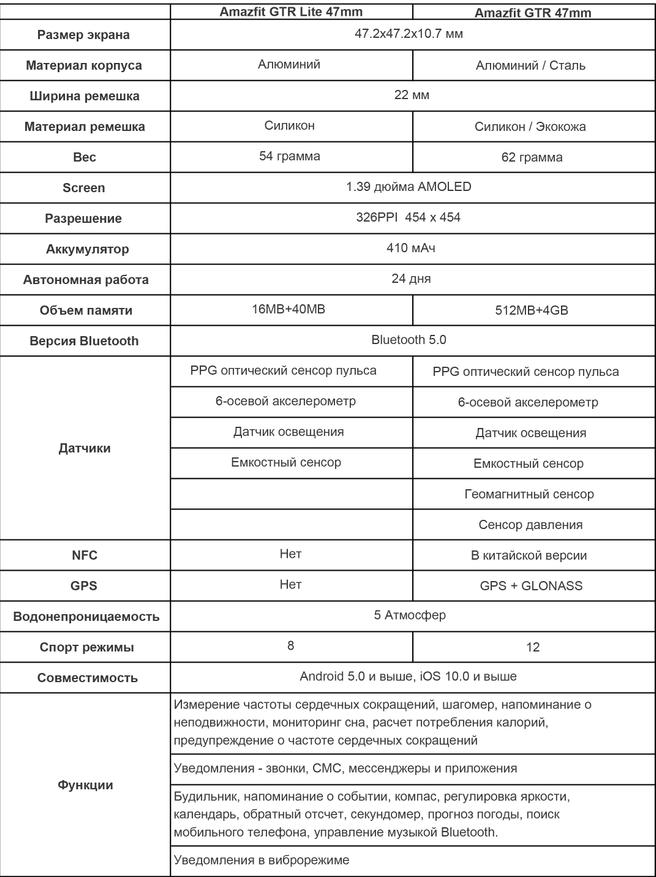
Характеристики очень скудно указаны на задней стороне коробки часов, тут еще есть номер модели A1922. Чуть больше — на фронтальной стороне черной упаковки, кстати смотрится очень стильно и дорого.
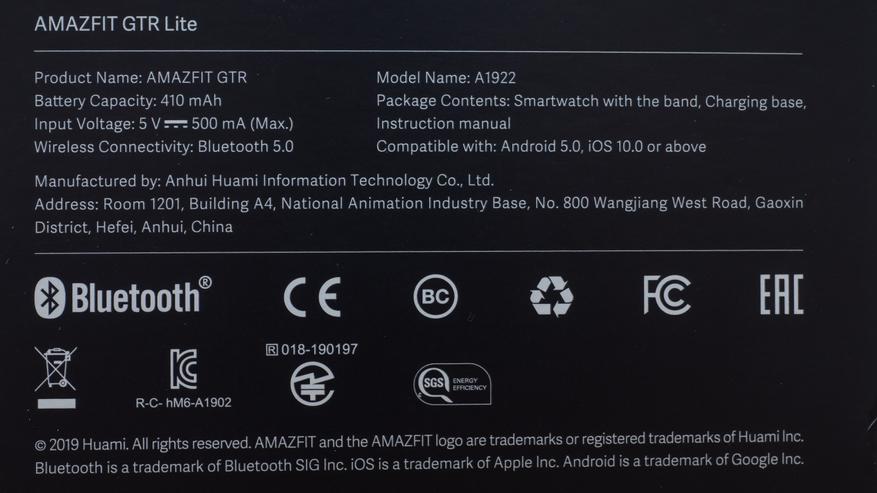 |  |
Поставка
Внутри находится белая коробка, из твердого картона, на которой серебрянной краской написано название и напечатан логотип серии — Amazfit.
Толщину стенок коробки можно оценить на этом слайде, кроме этого часы жестко закреплены на специальной подставке, о сохранности при пересылке можно не беспокоится.
 |  |
В комплекте имеются часы, кабель с платформой для их зарядки от USB порта и инструкция. Причем инструкция многоязычная, в том числе и на русском языке.
 | 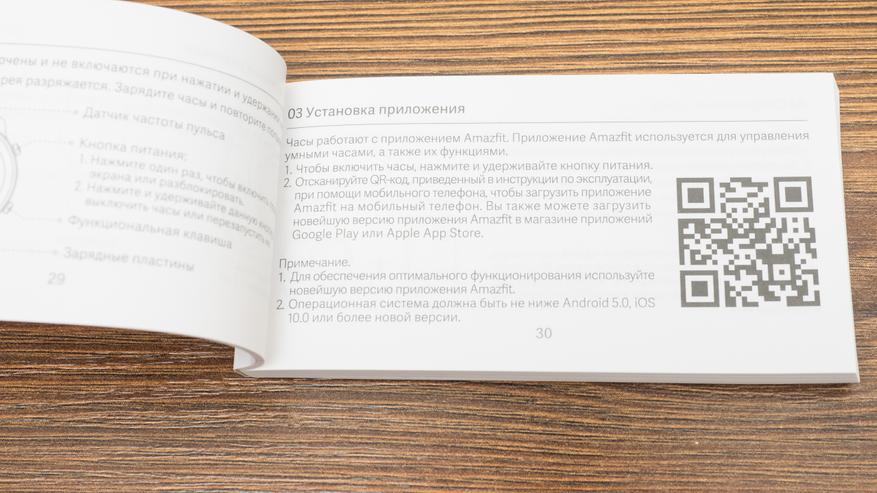 |
Внешний вид
Данная модель имеет классический вид часов с круглым экраном, диаметром 47 мм. С правой стороны имеются две кнопки — верхняя навигационная и нижняя — назначаемая.

Верхний обод и боковая часть часов — металлические, сделаны из алюминия, согласно заявленным спецификациям. Верхняя, навигационная, кнопка отличается от нижней тем, что имеет красную окраску на внутренней части.
 |  |
Нижняя часть — пластиковая, тут находятся контакты для зарядной станции и оптический датчик для измерения пульса.
Датчик использует метод фотоплетизмограммы — регистрируя кровяной поток при помощи источника света и светочувствительного элемента
 |  |
Как выглядит работа датчика пульса — можно посмотреть в видео версии обзора
Ремешок имеет быстросъемные защелки — ее достаточно сдвинуть вбок и ремешок снимется. Это позволит быстро их менять, при желании. Ремешки подходят и от старшей модели. Мне штатный ремешок нравится, мягкий, удобный, держится хорошо. Но практика показывает, что со временем его придется заменить, обычно рвется силиконовый фиксатор, “колечко” который удерживает кончик ремешка.
 |  |
Сравнительно с моими прошлыми часами — Amazfit Bip — у героя обзора намного больше, ярче и качественнее экран. И если Bip — одинаково хорошо подойдет и для мужской и для женской руки, то GTR 47 мм — это явно мужская модель, для женщин стоит обратить внимание на 42 мм вариант.
 |  |
Приложение
Хотя я 4 года использовал приложение Mifit — пришлось заменить его на родной Amazfit. И знаете — нужно было сделать это гораздо раньше. Подключаться нужно на свой mi account, либо создать его, если у вас его нет. Данные и история перенесутся.
 | 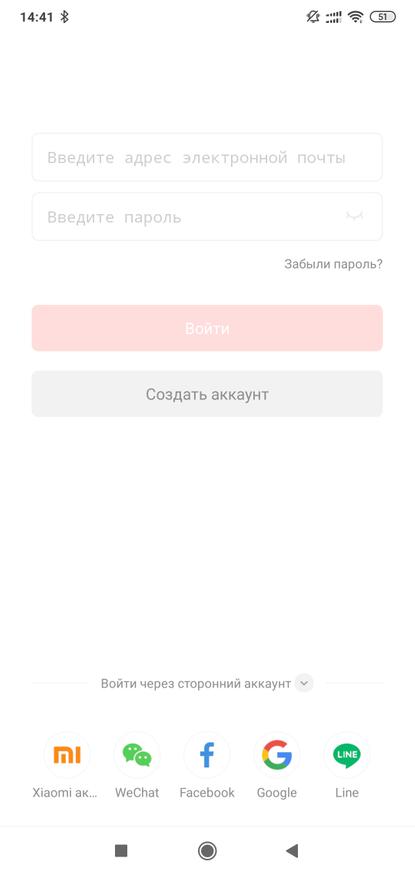 | 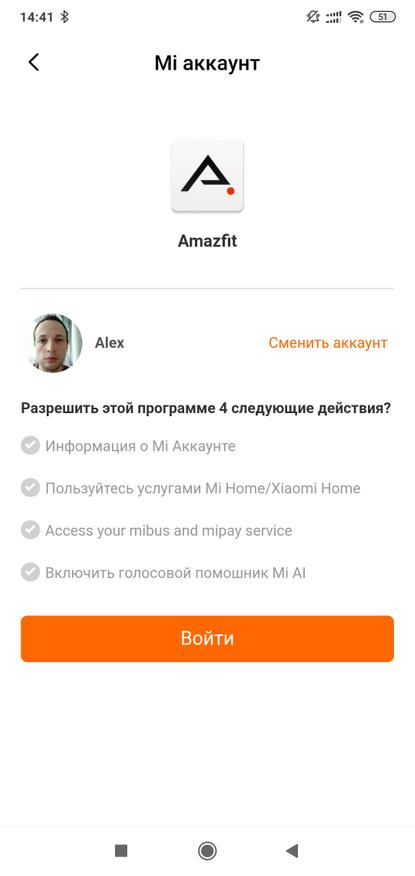 |
Для корректной работы уведомлений и приложения — нужно дать запрашиваемые доступы, их будет довольно много, в том числе к звонкам, сообщениям и мультимедиа.
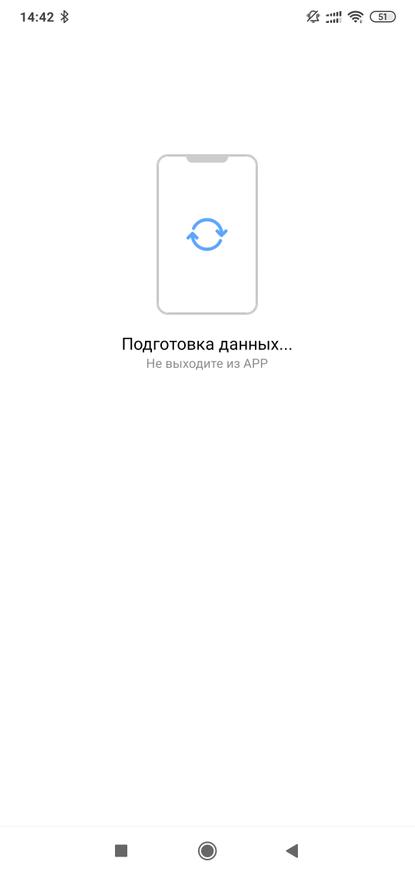 | 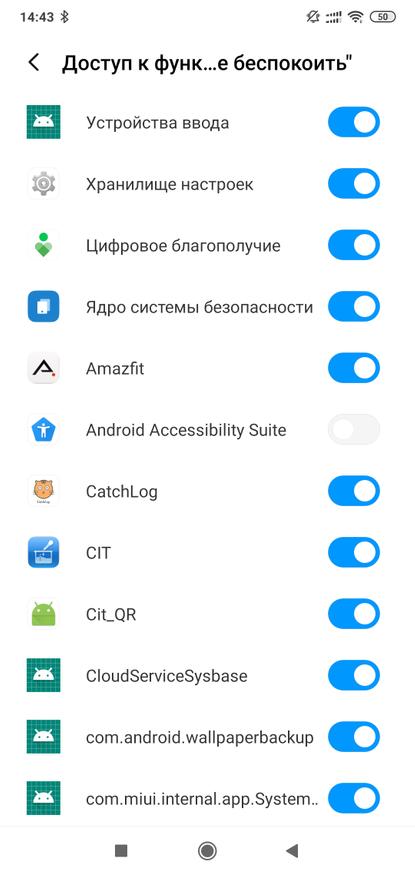 | 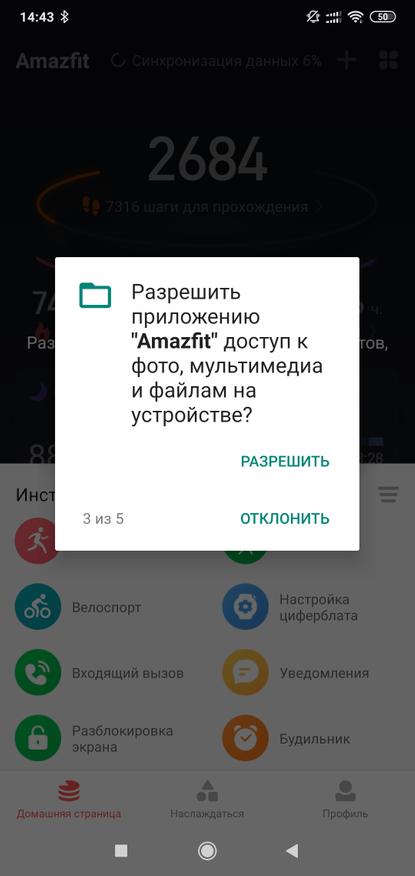 |
После запуска Amazfit, все настройки, история и устройства из приложения Mifit, включая даже умные весы — теперь в полном объеме находятся тут. Mifit — можно удалять.
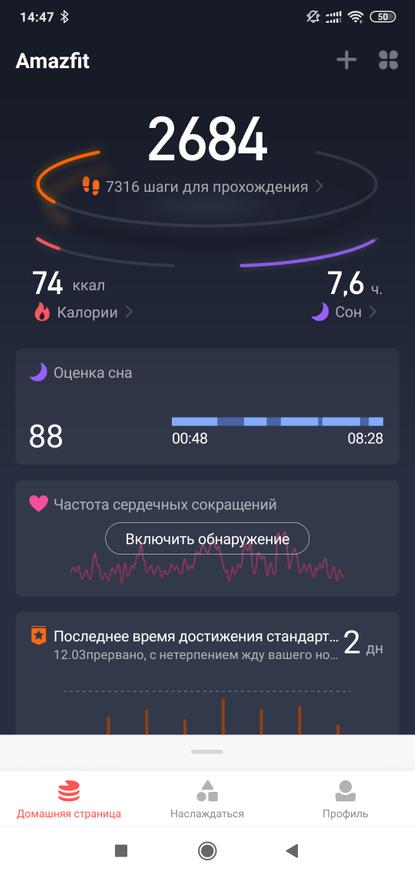 |  | 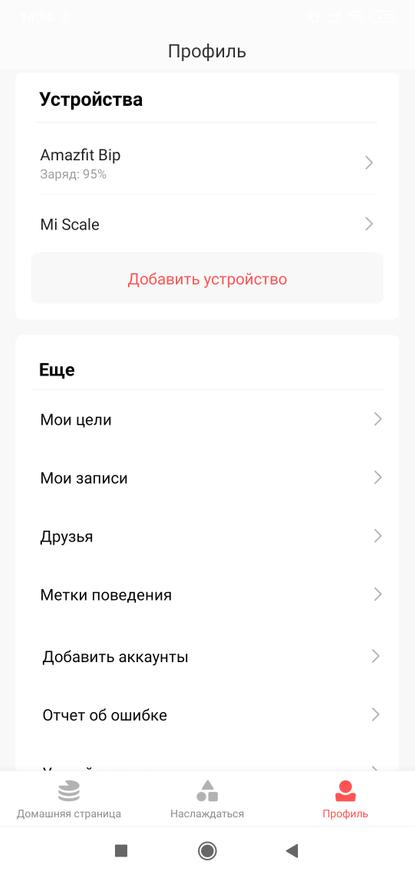 |
Подключение
Сразу после установки приложения — данные полностью синхронизированы с Amazfit Bip. Теперь включаем GTR Lite — на них отобразится QR код для сопряжения с приложением
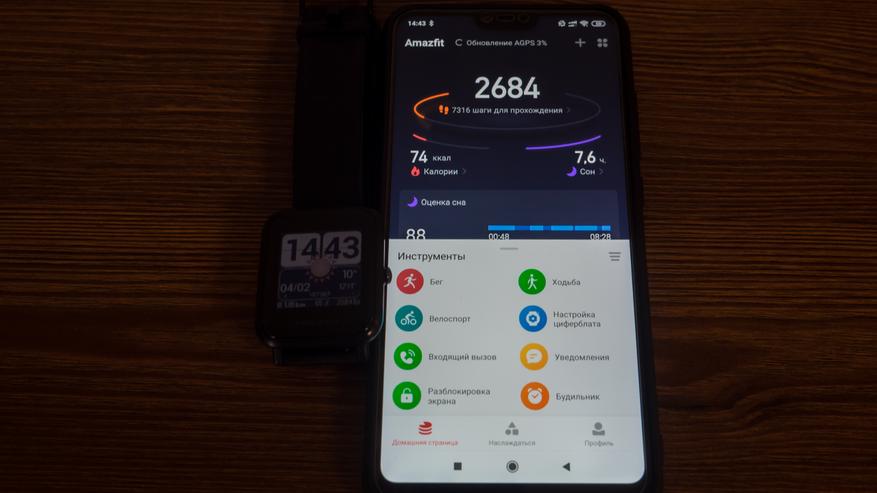 | 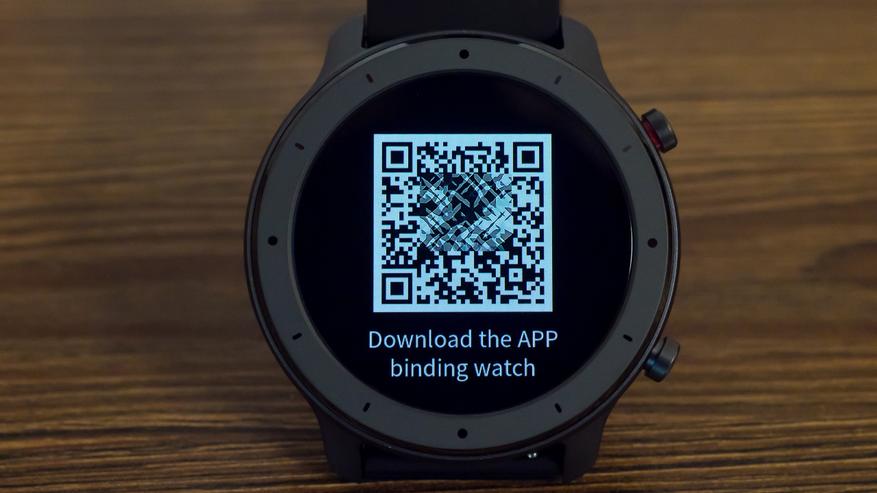 |
Переходим в раздел добавления устройств, выбираем часы и в этом списке модель — Amazfit GTR, разрешаем доступ к геолокации
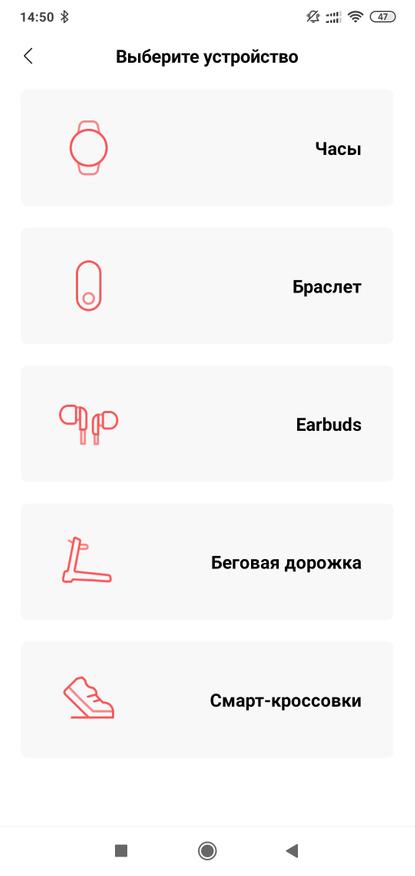 | 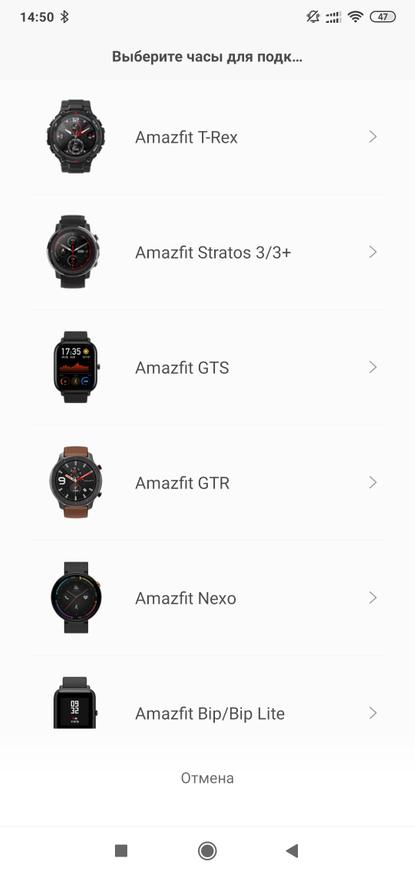 | 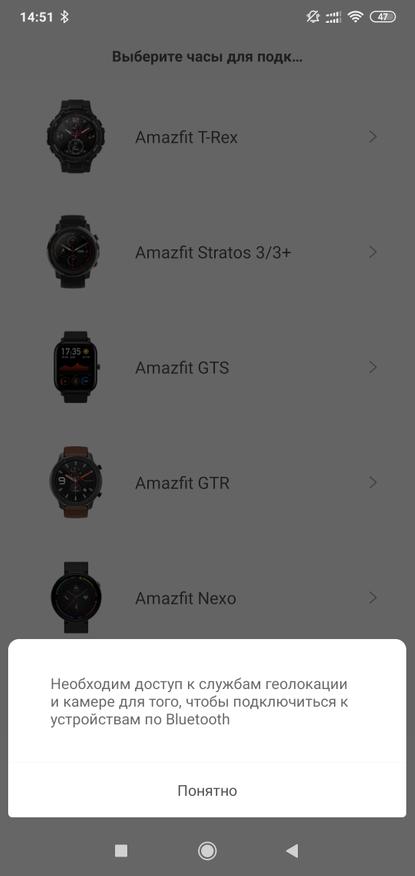 |
Ранее подключенный Amazfit Bip — деактивируется, при этом он остается привязанным к аккаунту, но обмен данными с ним более не ведется. При желании его можно потом удалить из аккаунта.
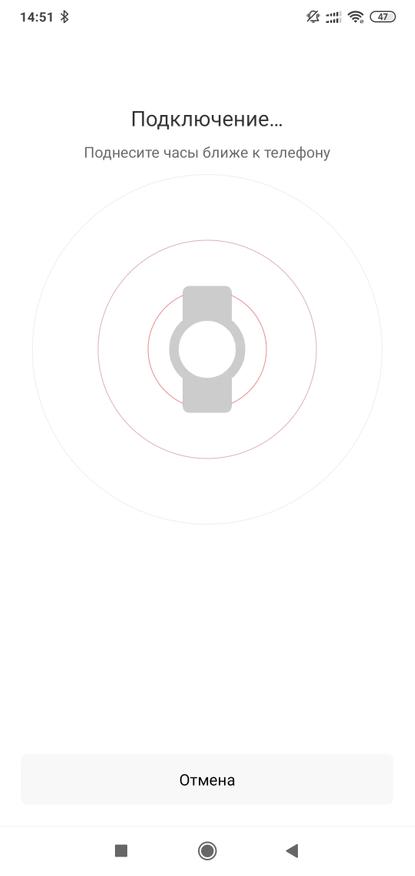 | 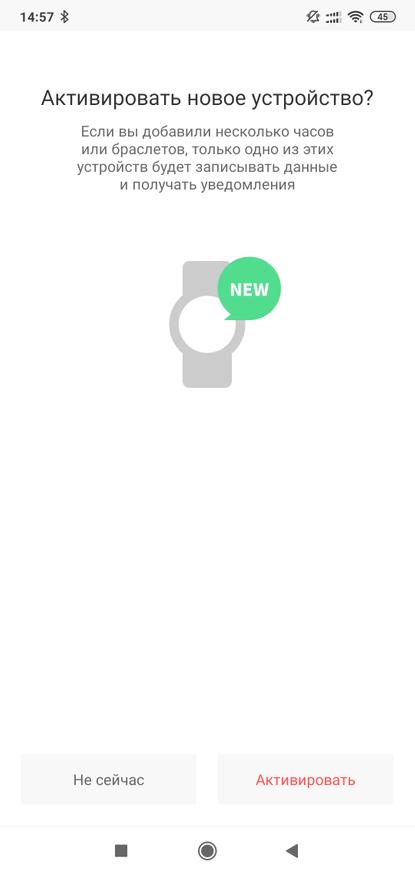 | 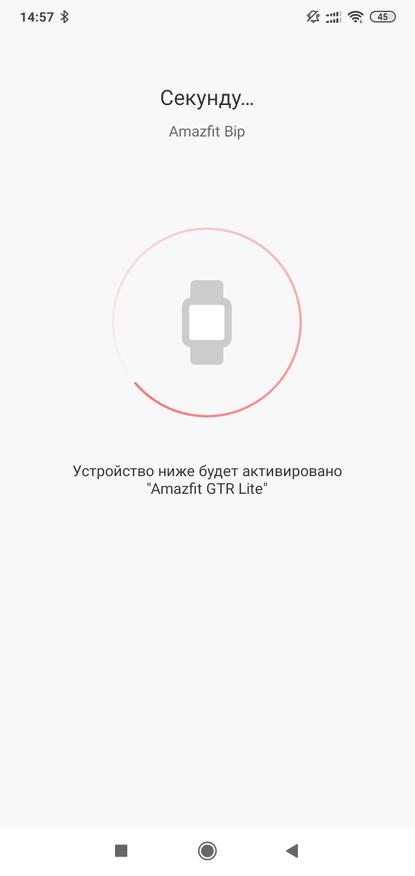 |
После этого приложение подготавливает данные для подключения. Потом необходимо камерой смартфона отсканировать код с экрана часов, это запустит процесс подключения и синхронизации данных
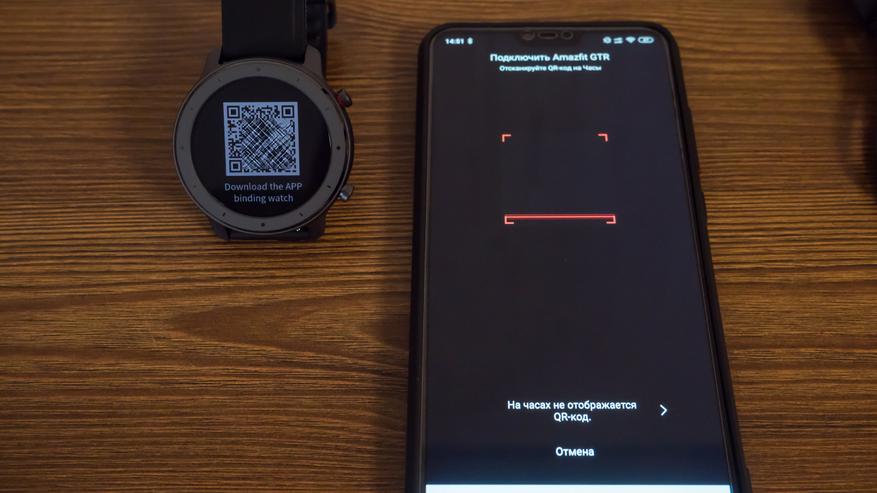 | 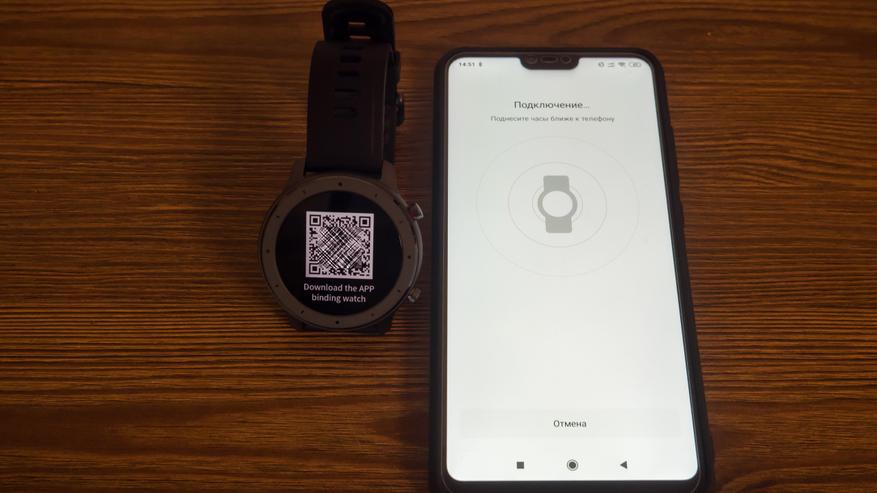 |
Этап сопряжения включает в себя и обновление ПО, поэтому проследите чтобы часы были заряжены не менее чем на 50%. Обновление может занять некоторое время.
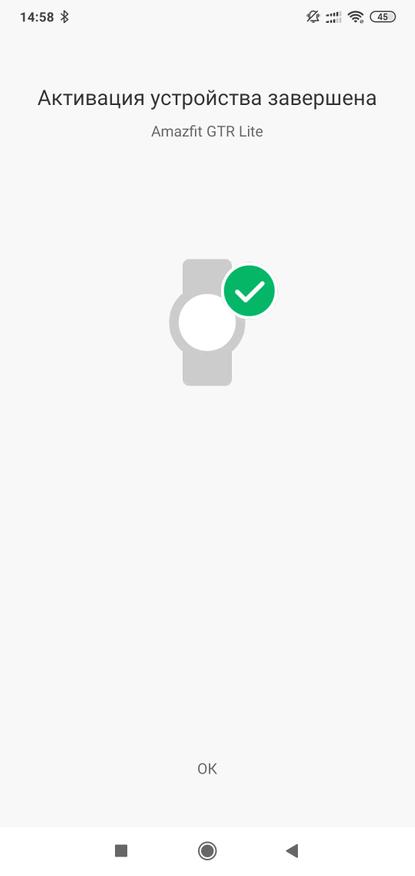 | 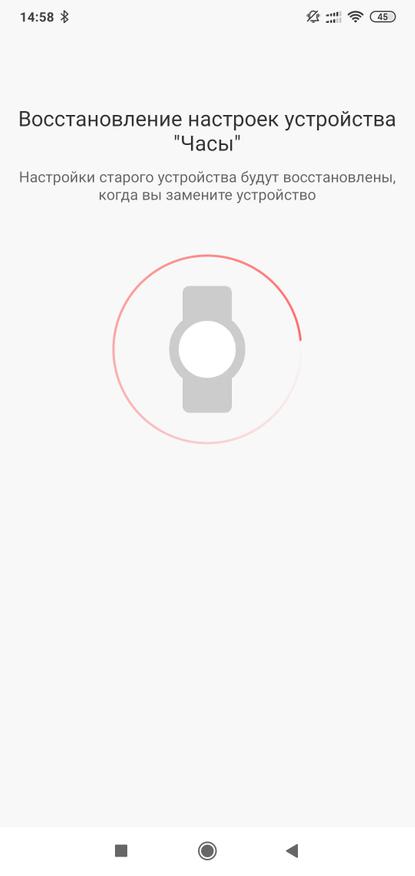 | 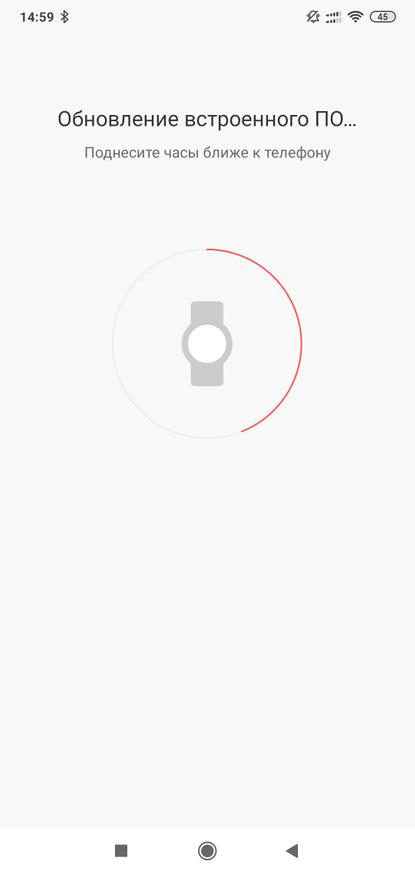 |
Возможности приложения
По своей структуре, приложение Amazfit — сильно напоминает Mifit, только имеет возможность сохранения бОльшего количества данных. Кроме шагов это и вес, который на основе введенного роста, показывает индекс массы тела. Есть оценка сна — но для этого часы нужно не снимать на ночь, баллы за активность PAI
 | 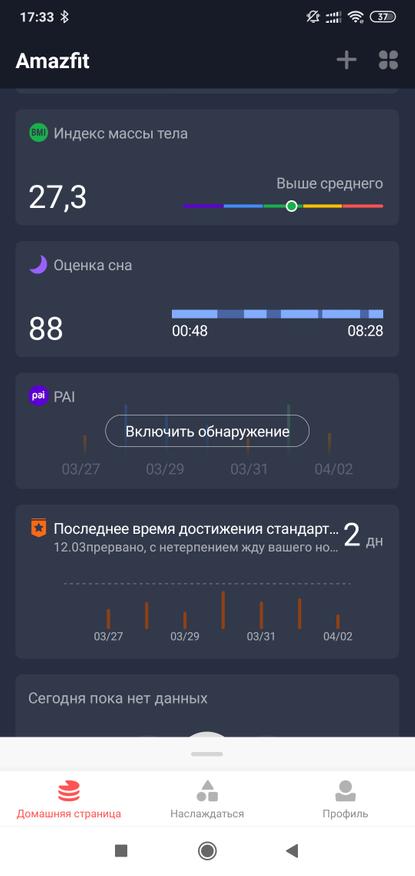 | 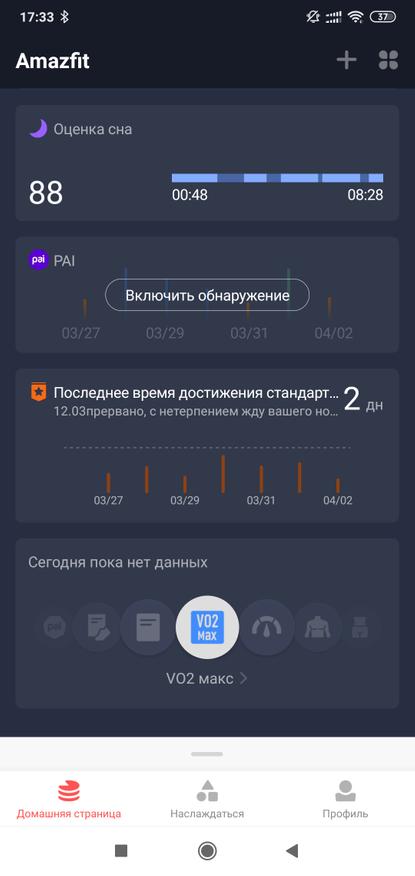 |
Часть данных — собирается автоматически, например с часов или весов. Часть можно вводить вручную — например глюкозу крови, температуру тела, кровяное давление, и так далее — параметров для мониторинга очень много.
 | 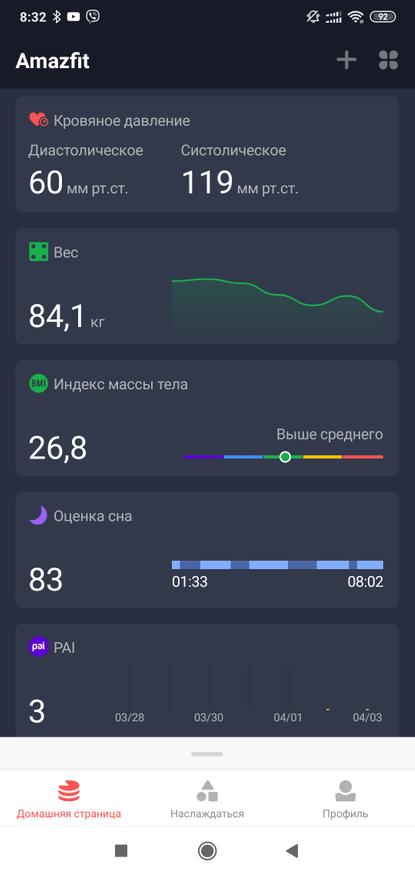 | 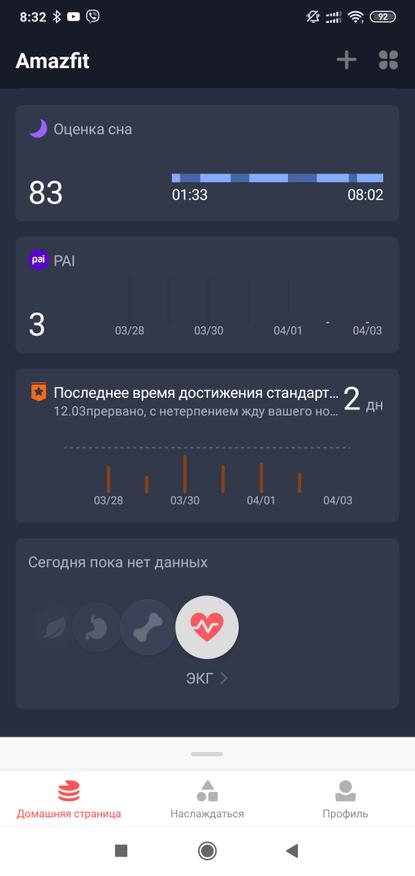 |
Если их вводить регулярно, то приложение будет показывать исторический график, так что можно всегда под рукой статистические данные.
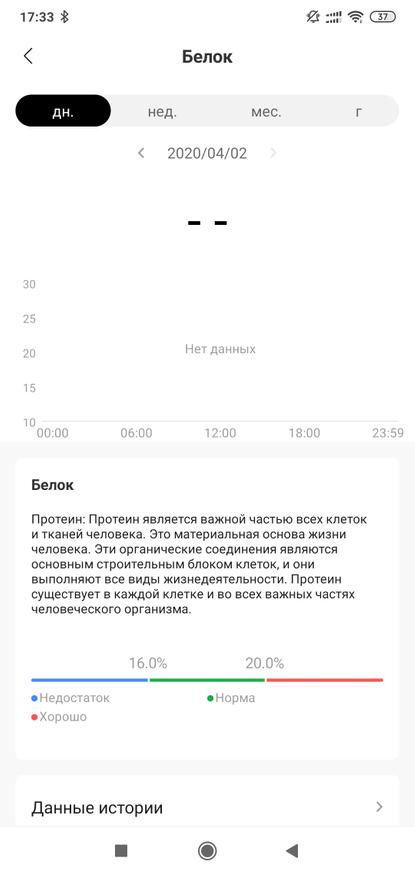 | 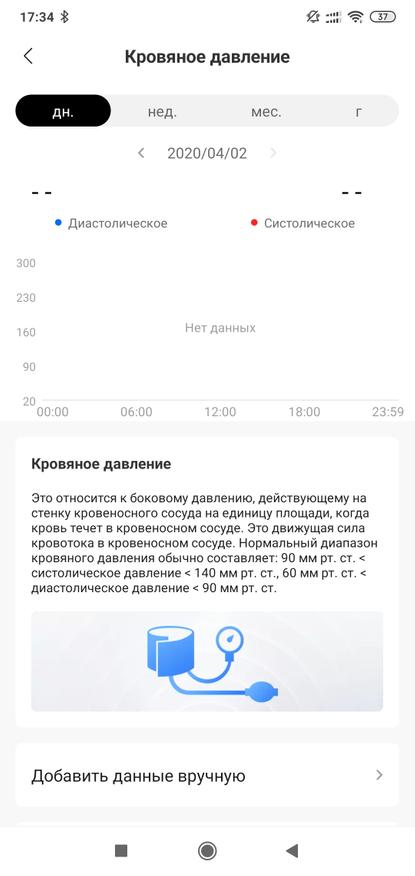 | 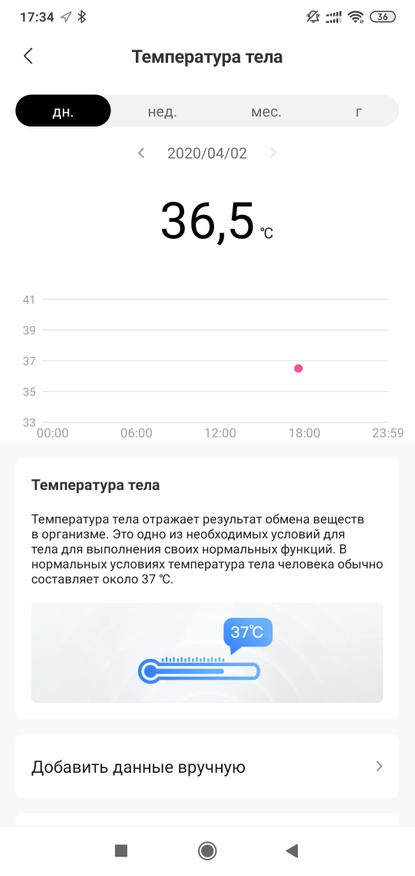 |
Создатели приложения придумали персональный индекс активности, баллы можно заработать любой физической деятельностью. Но баллы сгорают и их нужно снова заработать — тем самым приложение мотивирует заниматься спортом
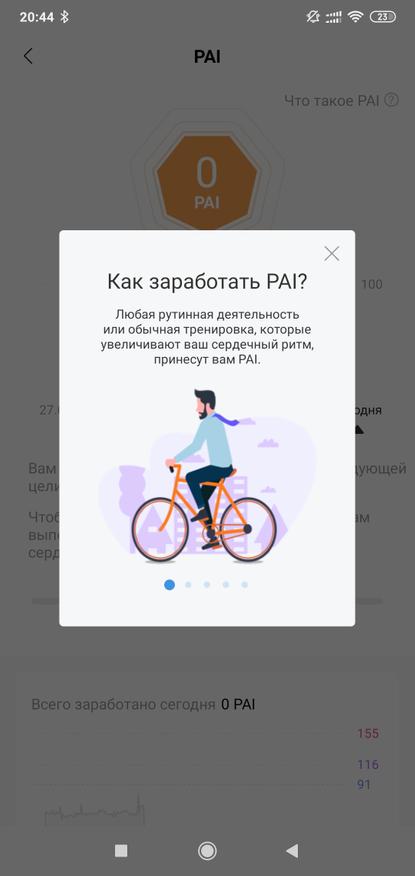 | 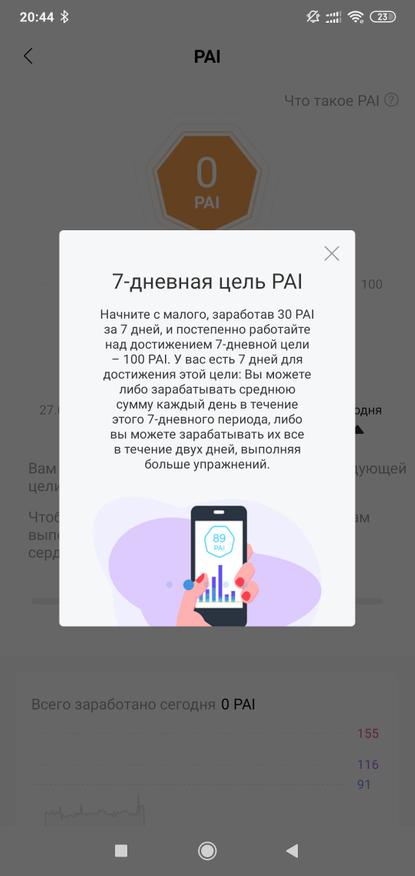 | 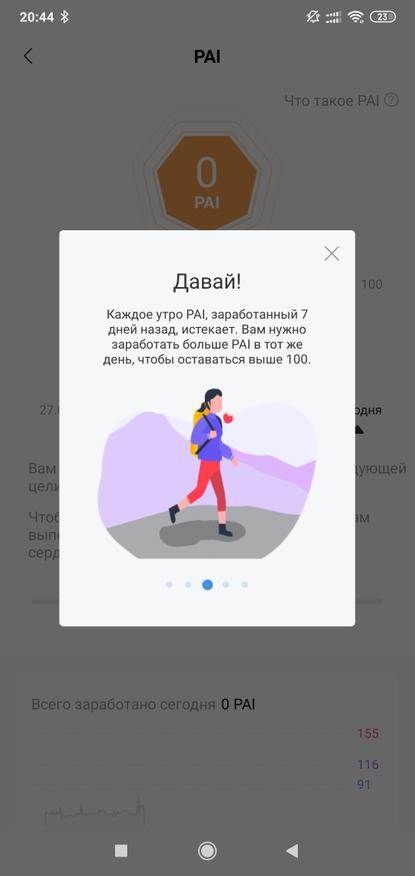 |
В Lite версии нет своего GPS и он использует приемник смартфона, в полной версии его можно с собой не брать

В ходе тренировки считается скорость, пульс, расстояние, время тренировки и карта маршрута. Все исторические данные будут сохраняются в приложении.
 |  |
Причем подтянулись данные и за несколько лет назад, еще со времен Mifit. Можно просмотреть подробные данные по каждой их тренировок
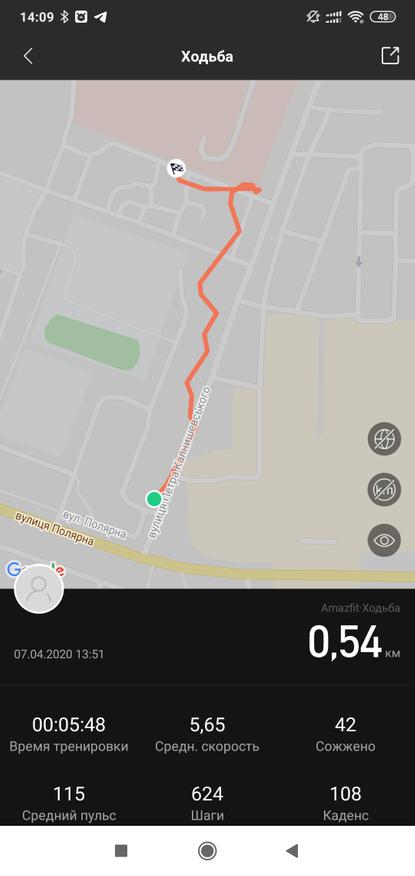 | 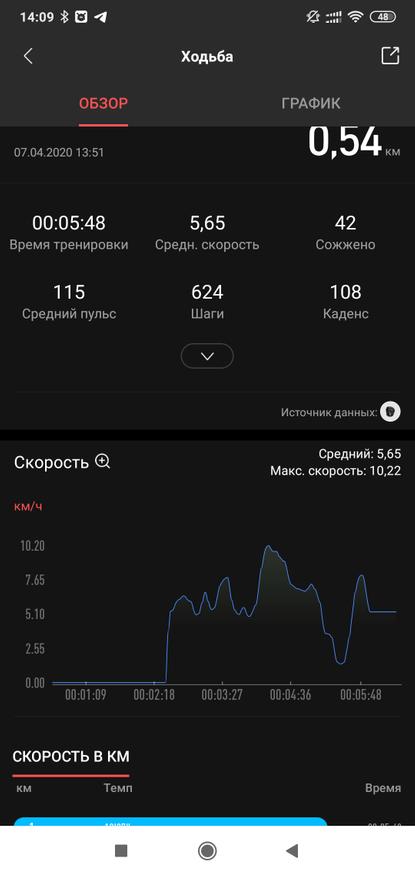 | 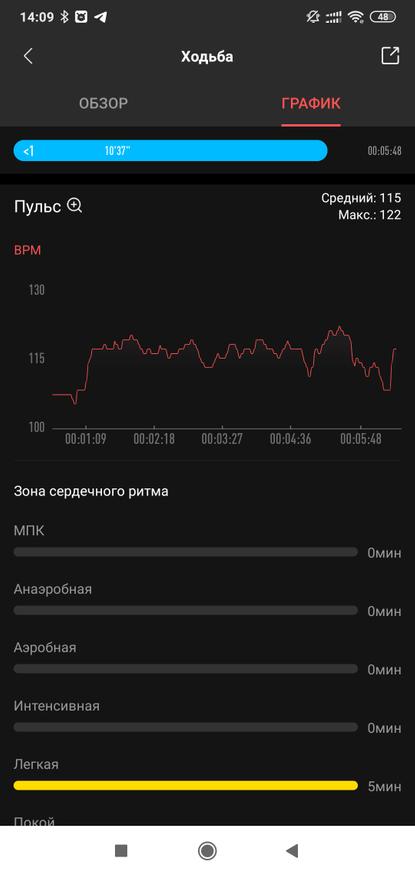 |
Аналогично Mifit — в приложении Amazfit в вкладке профиля находится список подключенных устройств — у меня это две модели часов и весы. Тут же находятся настройки целей — сколько шагов нужно проходить ежедневно, перечень друзей, меток поведения и, среди прочего синхронизация с сторонними фитнесс аккаунтами — google fit, strava и китайским мессенджером Wechat
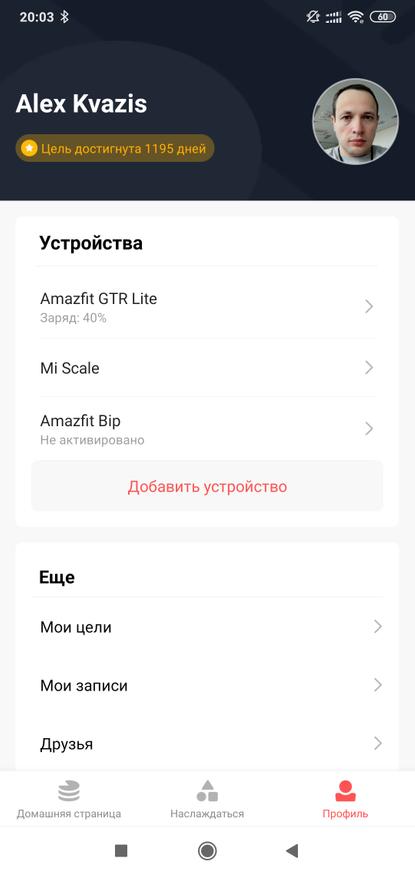 | 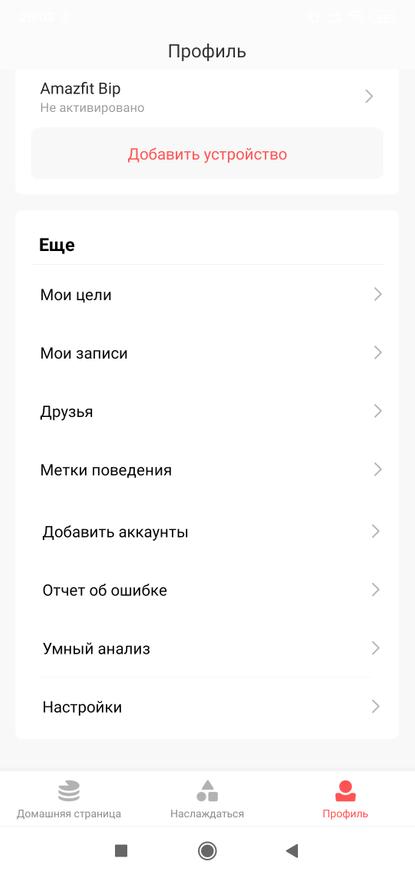 | 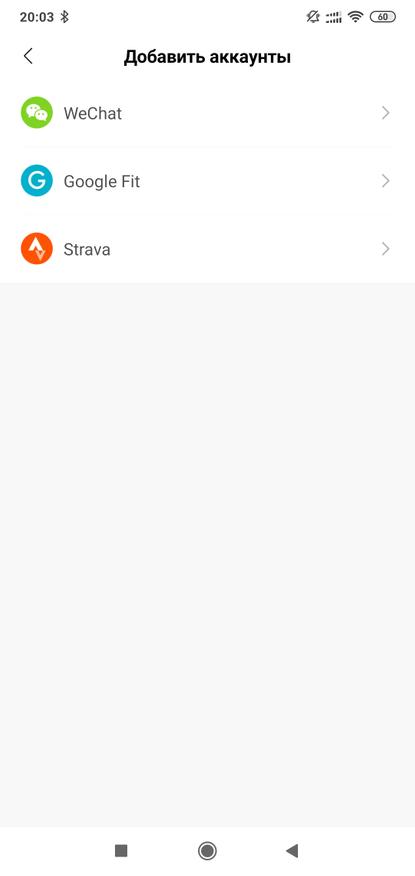 |
Кликнув на устройство в списке — проваливаемся в его настройки. Тут вообще не отличить от Mifit — уровень заряда, настройки экрана, уведомления о вызове, сообщениях, из приложений, будильники, разминка, тут есть опция поиска часов, режим обнаружения, измерения пульса, настройки погоды и другое. Тут находится и МАС адрес устройства — который можно использовать для Bluetooth сканеров и применять в автоматизациях.
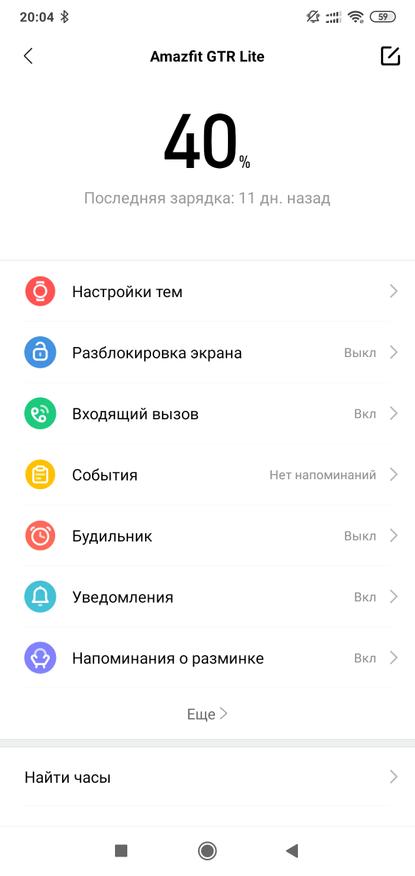 | 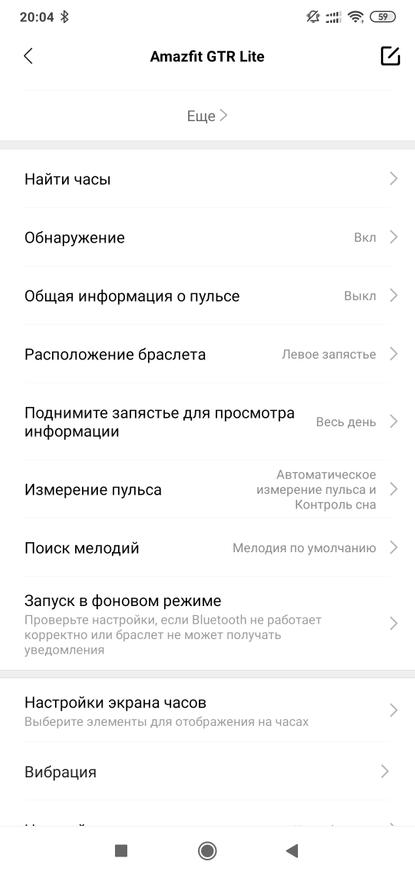 | 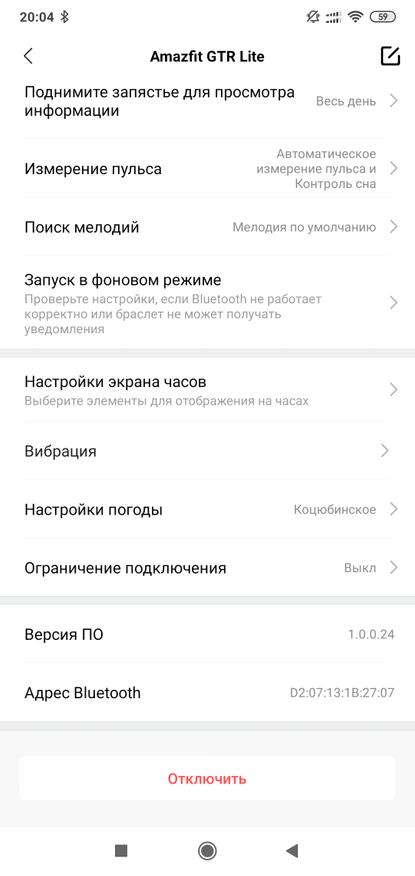 |
В меню настройки тем - под экран часов имеется огромное количество различных вариантов изображения. Причем не обязательно ставить какие-то дополнительные приложения, все доступно в штатном Amazfit. Обязательно найдется что-то на ваш вкус
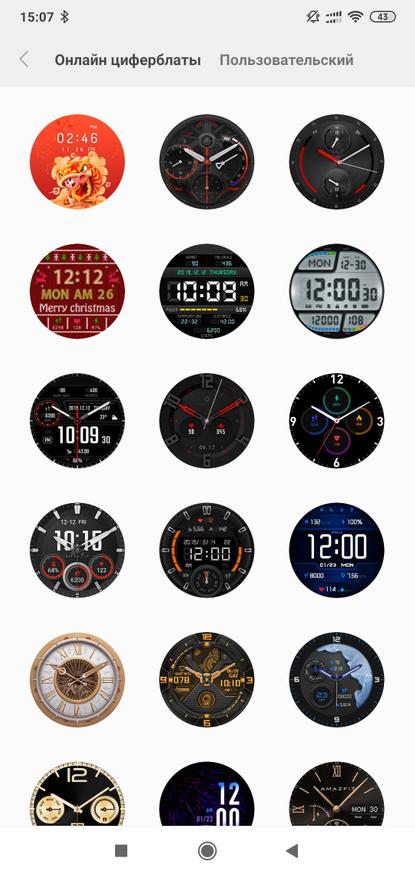 | 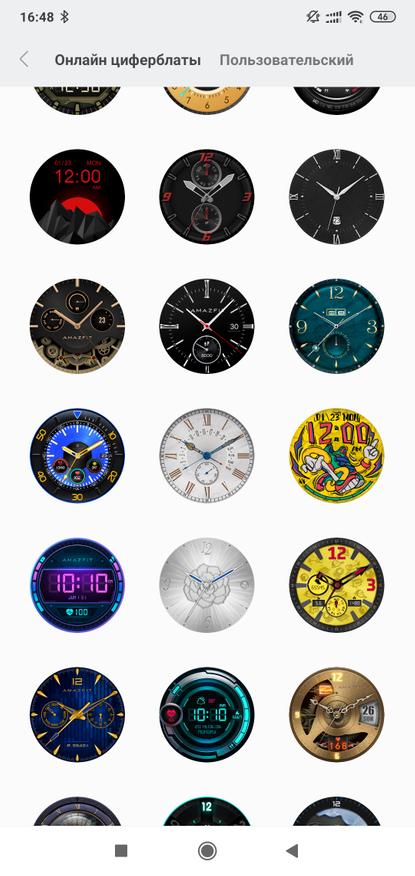 | 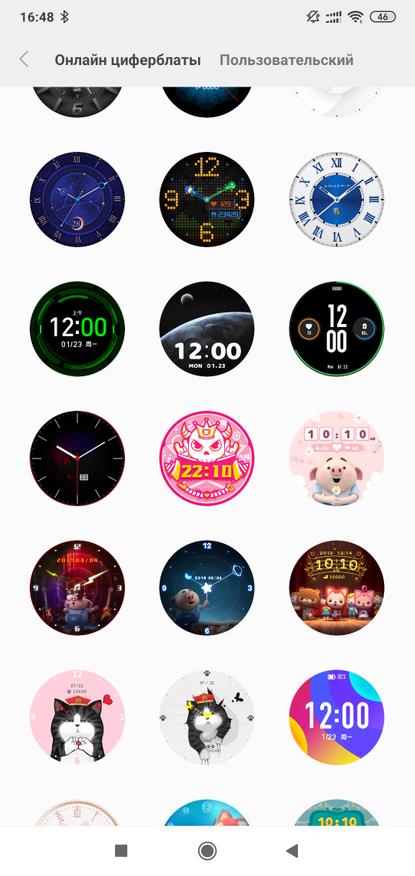 |
Можно включить функцию разблокировки экрана смартфона при помощи часов, это довольно удобно. Для входящих звонков, кроме вибрации, можно включить отображение контакта и задержку срабатывания. Вручную указываются приложения, на уведомления из которых будет реагировать гаджет.
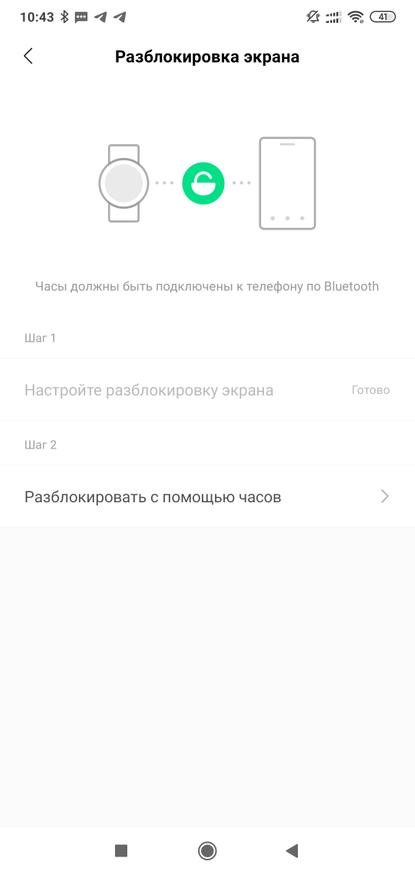 | 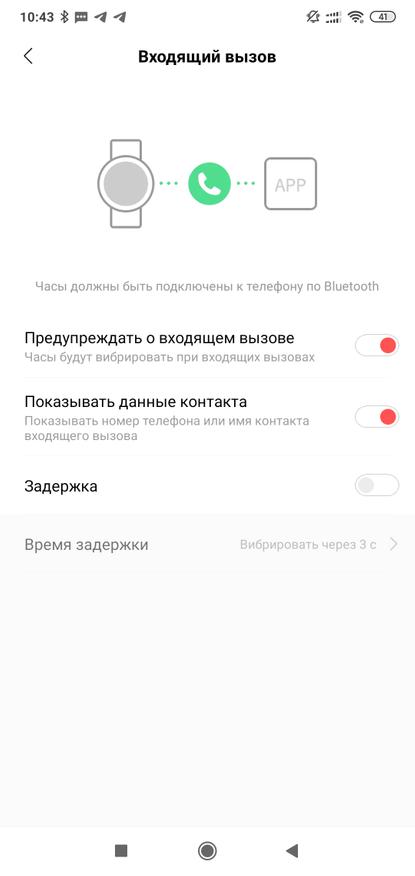 | 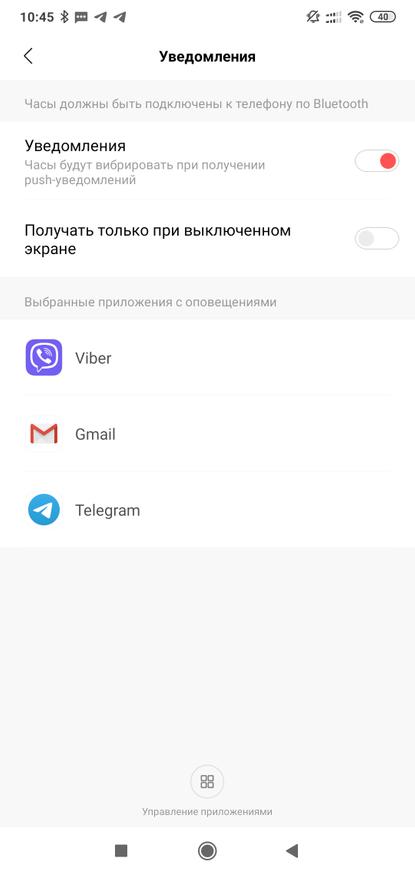 |
Очень удобным для меня является будильник — меня он будит гарантированно, при этом никто кроме меня его не слышит. Напоминания — позволят не забыть о важном событии, настраиваются из приложения. Также есть меню настройки отображения всех этих событий на экране часов.
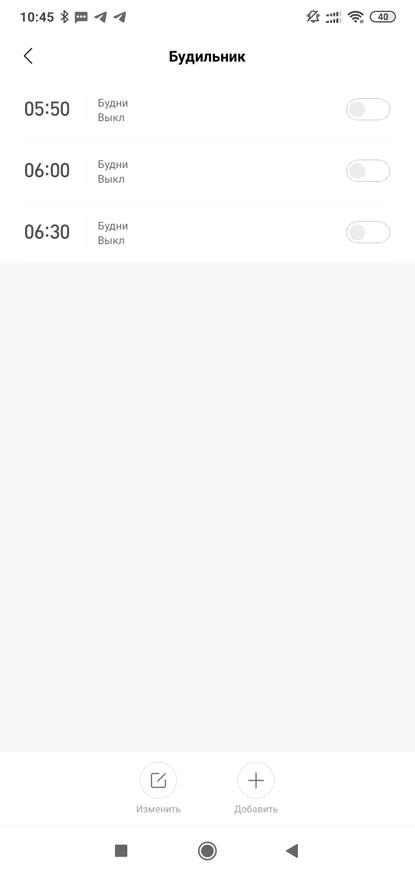 | 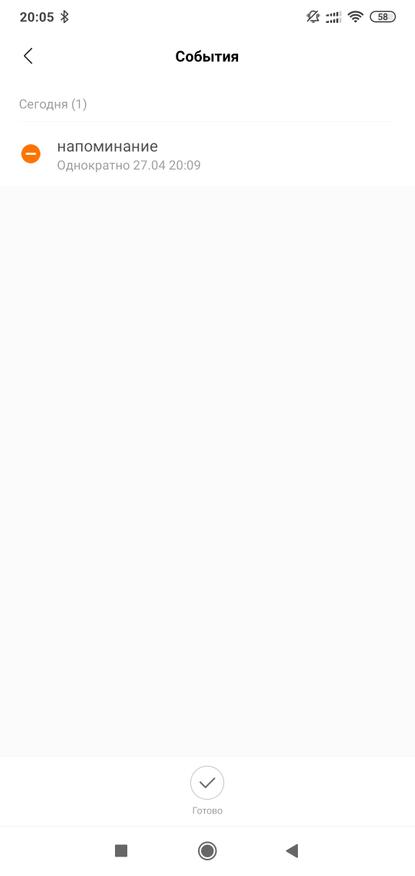 | 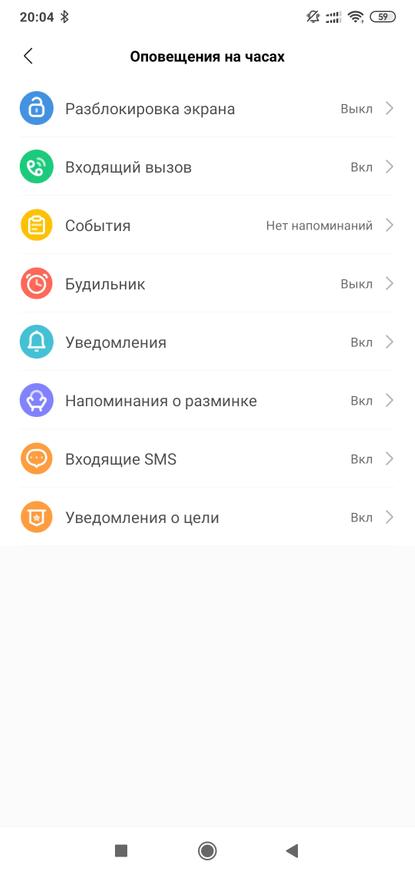 |
Экраны
Варианты внешнего вида дисплей, конечно их намного больше и все показывать я не буду. Мне больше всего нравится вариант с цифровым отображением времени (первый слайд). Экран яркий, контрастный, отлично читается. На солнце — он конечно хуже, чем трансфлективный экран Amazfit Bip, но тоже весьма неплох.
Установленный экран загружается в память часов, что может занять некоторое время, иногда около минуты.
 |  |
 |  |
 |  |
В часах есть режим — всегда включено, при его активации на экране всегда, как на том же Amazfit Bip будет отображаться время. Тут есть два варианта циферблатов, цифровой и аналоговый, свои ставить нельзя. Циферблаты спроектированы так, чтобы по минимуму задействовать экран, так как это негативно сказывается на автономности работы.
 |  |
 |  |
Я не использую этот режим, не вижу необходимости. Часы отлично реагируют на жест рукой — когда вы хотите посмотреть время. И автоматически активируют экран. Как это происходит — смотрите в видео версии обзора
Меню часов
Пройдемся по меню часов. Заглавный экран, это тот циферблат, который я использую сейчас. Свайп сверху внизу — открывает меню быстрых установок. В верхней части — уровень заряда, дата и день недели, нижняя половина экрана — кнопки настроек.
 |  |
Слева — направо, опция фонарик, которая включает экран на максимальную яркость в режиме белого цвета. Режим энергосбережения, в котором остаются только функции часов, шагомера и монитора сна, в нем достигается максимальная автономность работы.
 |  |
Яркость — ее можно настроить вручную, либо оставить решения за датчиком освещенности в часах. Хочу сказать что автоматический режим работает отлично. Блокировка экрана, он не будет реагировать ни на что, до тех пор, пока не будет нажата кнопка часов.
 |  |
Режим не беспокоить — когда часы не вибрируют на звонки и уведомления. Есть 4 варианта — кроме включено и отключено — еще интеллектуальный, когда устройство по пульсу определит когда вы заснули, и установленный на определенное время, с — по.
 |  |
Свайпы влево / вправо переключают три экрана, основной, текущие показания пульса и количество пройденных шагов.
 |  |
Свайп снизу вверх — открывает основное меню часов, оно проматывается по вертикали, верхняя боковая кнопка выполняет роль возврата на предыдущий экран.
Меню состояние — отображает данные о физической активности текущего дня — количество пройденных шагов
 |  |
Далее — расстояние, количество пройденных калорий и “состояние рассидеться” так оно называется в меню. Это когда пользователь слишком долго сидит на одном месте.
Далее идет меню с баллами активности — общим, накопленным в течении недели и заработанным за текущий день
 |  |
Меню ЧСС — частоты сердечных сокращений, с текущими показаниями и графиком за текущий день и в % соотношениях показаны зоны пульса — расслабленный, разминочный, интенсивный, аэробный и анаэробный
 |  |
Следующие три пункта — спортивные режимы, данные о физической деятельности, чуть раньше я уже показывал это меню и прогноз погоды.
Спорт режимов тут 8, сверху указан % заряда, и расчетное время работы аккумулятора в спорт режиме.
 |  |
В стандартной версии Amazfit GTR — спорт режимов насчитывается 12, хотя лично мне вполне хватает и 8.
Выбрав режим — нужно нажать кнопку Go — запустится обратный отсчет от трех и выбранный режим. При тренировке на открытом воздухе, часы попытаются подключится к GPS приемнику телефона.
 |  |
Меню погоды — показывает текущую обстановку и прогноз на неделю вперед. Координаты и данные берутся из телефона. Тут же есть текущее положение солнца и время рассвета и заката.
 |  |
Дальше идут пункты управления музыкой, меню уведомлений и будильник. Музыка — если на телефоне запущен музыкальный плеер, любой, на часы транслируется название трека и исполнитель, причем проблем с отображением символов нет. Можно переключать треки, ставить на паузу и регулировать громкость.
 |  |
В меню уведомлений можно просмотреть последние полученные на часы сообщения. Текста помещается довольно много. При получении уведомления от приложения — на экране отображается его значок.
 | 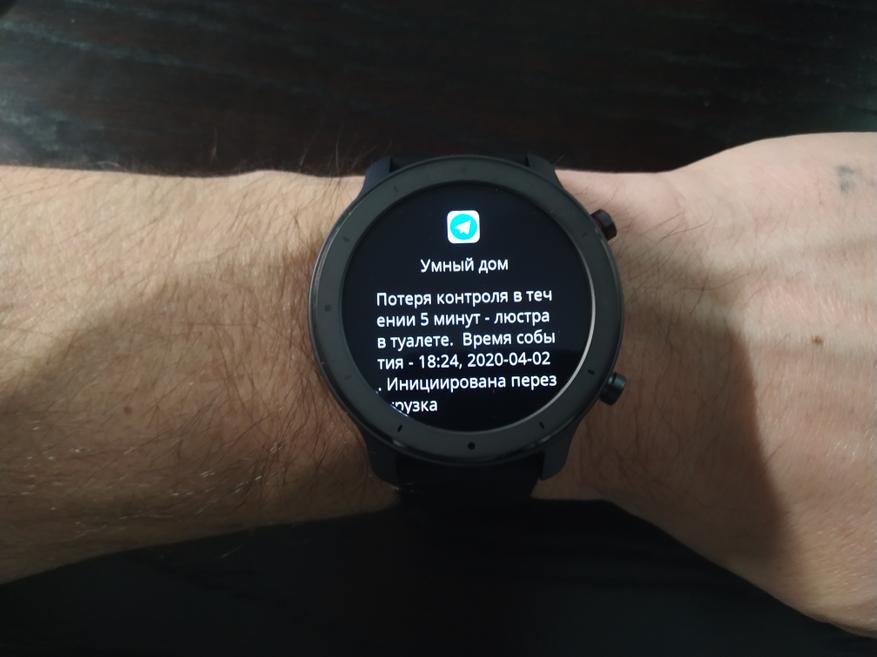 |
В отличии от Amazfit Bip — где управление будильниками заключалось только в включении и выключении, на GTR Lite можно и устанавливать время, то есть обойтись полностью без смартфона.
И последние три пункта — напоминания, про них мы уже говорили, пункт еще — все что не попало в предыдущие и настройки.
 |  |
В меню еще — три опции, секундомер, обратный отсчет и поиск телефона, кстати очень полезная фишка — при ее запуске телефон начинает противно и громко пищать, выручало не раз.
В меню настроек — предназначено, как можно было догадаться для того чтобы подстроить гаджет под свои предпочтения.
 |  |
Период яркости экрана — время через которое экран часов потухнет, можно регулировать от 5 до 15 секунд. Чем больше время активности, тем быстрее будет разряжаться аккумулятор
 |  |
Тут есть быстрая смена циферблатов из тех что уже загружены в память часов.
Быстрый старт — это назначение действия на нижнюю боковую кнопку, та функция которой вы пользуетесь чаще всего.
 |  |
Состояние, сердечный ритм, выбор спорт режима, погода, уведомления, напоминания, будильник, обратный отсчет, секундомер, музыка и поиск телефона.
 |  |
В видео версии обзора можно посмотреть скорость работы интерфейса. Процесс измерения пульса — долгий только первый раз, далее измерения проходят в фоновом режиме и показатель доступен постоянно.
Все работает очень шустро, экран хорошо реагирует на нажатия, лично у меня никаких нареканий по поводу работы, за месяц тестирирования — нет.
Автономность
Одним из ключевых вопросов, при выборе носимого гаджета, для меня является автономность. Устройства менее чем с недельным циклом зарядки — я даже не рассматриваю к покупке.

Производитель заявляет 24 дня автономной работы, но это в минимальном режиме. Я использую часы активно, включен мониторинг сна с замером пульса, режим обнаружения, для работы автоматизаций умного дома по обнаружению часов в помещении, много уведомлений. Первый цикл зарядки, в котором было много тестов, съемки экрана, продержался 14 дней.
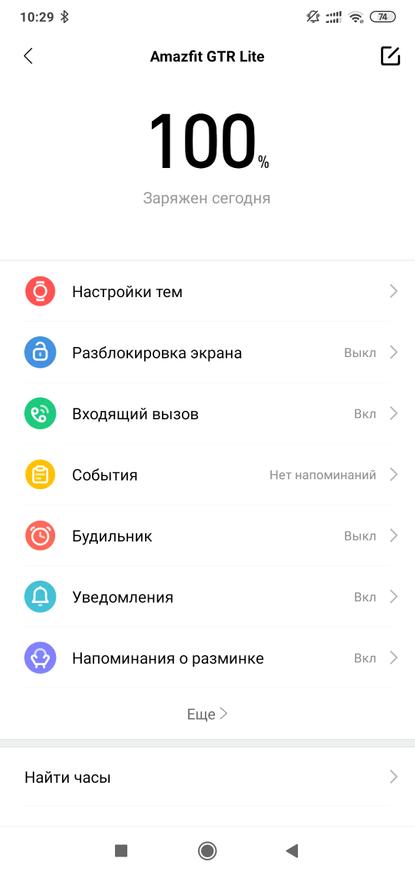 | 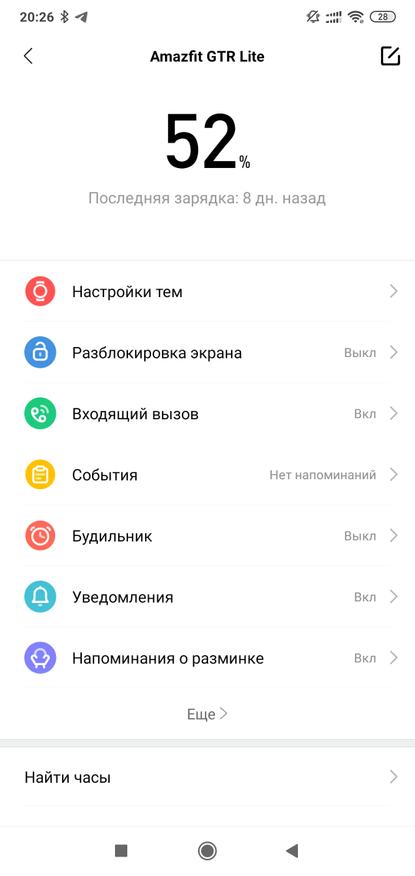 | 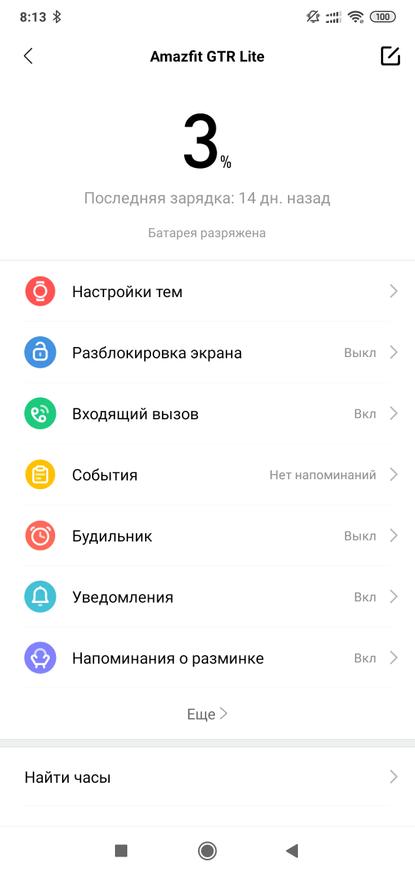 |
На момент публикации этого обзора, на втором цикле зарядки, уже с нормальным для меня характером использования, на 14 день после зарядка — 21 %. Так что думаю в среднем должно хватать 2,5 недели при довольно интенсивном пользовании.
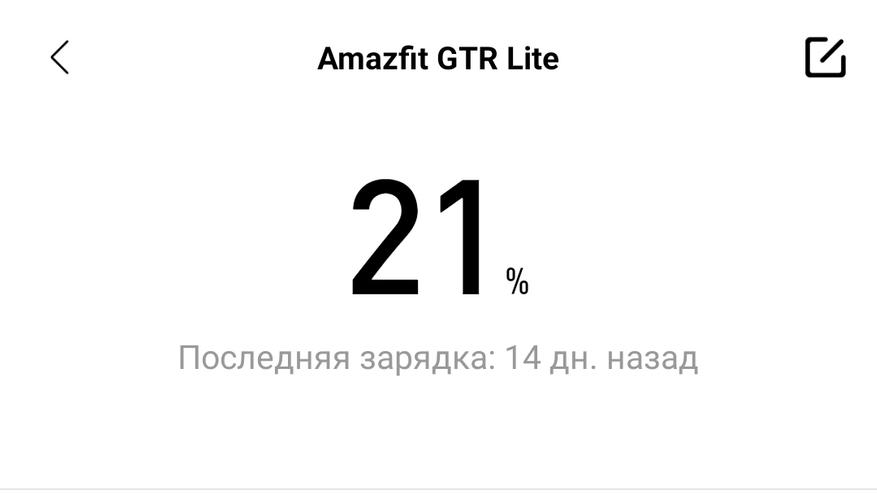
Видео версия обзора
Спасибо за внимание











11 комментариев
Добавить комментарий
Пожалуйста, пишите грамотно!
Статья — однозначно хорошая, спасибо!
И кстати — есть такое приложение — Amazefit Notify. Умеет сильно больше, чем штатное, при этом не сливает данные в облако Amazefit. Рекомендую.
А, и да — добавили наконец UNICODE в шрифты для напоминаний или так и сидят в 2005-м?
Ответ T-Troll на комментарий
Мне и штатного с головой :) куда уж больше, но что например ?
Ответ T-Troll на комментарий
Так это серьезный минус
Очень много всего. Уведомления о потере связи, о разрядке/полной зарядке телефона, доп. функции на кнопки, циферблаты из коммюнити (тысячи их там), транлитерация и чистка уведомлений (и гибкая работа с ними), нормальная, а не кастрированная погода… И так далее.
Просто небо и земля.
> Так это серьезный минус
Если очень хочется вот прям в облако — там есть возможность сливать на свой Google Drive.
Если вам пофигу, что кто-то собирает ваши медицинские данные вкупе с историей перемещений — дело ваше. Потом не жалуйтесь.
Вообще пофигу :) Если кому-то интересна данные о моем сне и пробежках — пожалуйста :) Зато история хранится с самого первого дня использования еще первого мибенда — а это февраль 2016 года, автоматом подтягивается что на mifit что на amazfit.
Добавить комментарий